博思票据管理软件常见问题与解答
- 格式:docx
- 大小:17.31 KB
- 文档页数:1
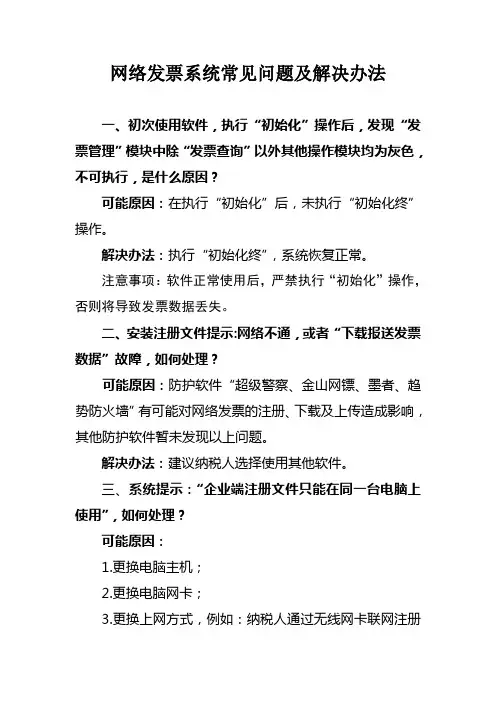
网络发票系统常见问题及解决办法一、初次使用软件,执行“初始化”操作后,发现“发票管理”模块中除“发票查询”以外其他操作模块均为灰色,不可执行,是什么原因?可能原因:在执行“初始化”后,未执行“初始化终”操作。
解决办法:执行“初始化终”,系统恢复正常。
注意事项:软件正常使用后,严禁执行“初始化”操作,否则将导致发票数据丢失。
二、安装注册文件提示:网络不通,或者“下载报送发票数据”故障,如何处理?可能原因:防护软件“超级警察、金山网镖、墨者、趋势防火墙”有可能对网络发票的注册、下载及上传造成影响,其他防护软件暂未发现以上问题。
解决办法:建议纳税人选择使用其他软件。
三、系统提示:“企业端注册文件只能在同一台电脑上使用”,如何处理?可能原因:1.更换电脑主机;2.更换电脑网卡;3.更换上网方式,例如:纳税人通过无线网卡联网注册成功后,又通过网线连接方式上网。
解决办法:此时需要重新申请注册文件。
(建议尽量使用一种上网方式)。
解决办法:到主管税务机关办税服务厅申请重新发放注册文件。
注意:安装网络发票系统的电脑不要随意更改上网方式。
四、安装注册文件时一闪而过,没有提示安装成功。
可能原因:1.安装时录入的税号不正确;解决办法:录入正确税号。
2.注册文件名中的税号不正确,(注册文件阴影部分为所属纳税人税号)解决办法:到主管税务机关办税服务厅重新拷贝注册文件。
五、下载票源时,系统提示“成功接收”,在“发票库存查询”中,仍查不到票源,如何处理?原因:购买新发票后,只允许下载一次票源,纳税人再次下载时会出现以上情况。
解决办法:到主管税务机关办税服务厅申请“票源重置”后,纳税人再次进行“下载票源”操作。
六、注册文件安装成功但是下载票源时提示“没有该企业的相关发票信息”。
可能原因:软件不是最新版本。
解决办法:检查安装软件的版本号,如果是老版本请到青岛市国税局网站下载最新版本软件进行升级安装。
七、更换电脑主机或重新安装“网络发票系统”应如何备份数据?将网络发票系统软件安装目录\航天信息\发票\DATABASE\SuitSG\Work中的“Work”文件夹备份。
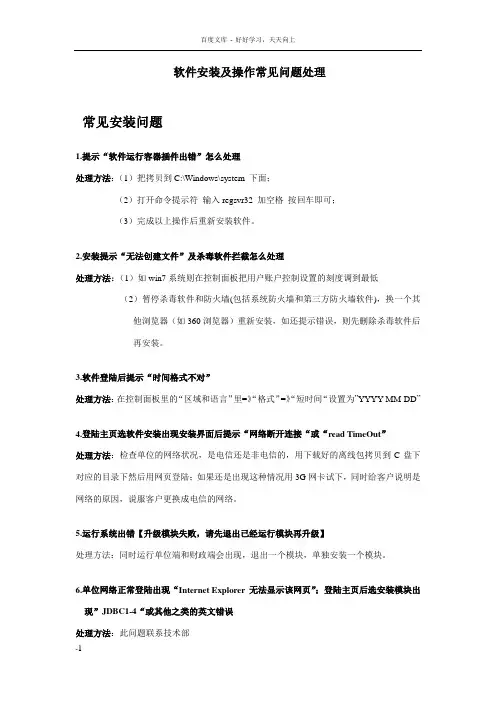
软件安装及操作常见问题处理常见安装问题1.提示“软件运行容器插件出错”怎么处理处理方法:(1)把拷贝到C:\Windows\system 下面;(2)打开命令提示符输入regsvr32 加空格按回车即可;(3)完成以上操作后重新安装软件。
2.安装提示“无法创建文件”及杀毒软件拦截怎么处理处理方法:(1)如win7系统则在控制面板把用户账户控制设置的刻度调到最低(2)暂停杀毒软件和防火墙(包括系统防火墙和第三方防火墙软件),换一个其他浏览器(如360浏览器)重新安装,如还提示错误,则先删除杀毒软件后再安装。
3.软件登陆后提示“时间格式不对”处理方法:在控制面板里的“区域和语言”里=》“格式”=》“短时间“设置为”YYYY-MM-DD”4.登陆主页选软件安装出现安装界面后提示“网络断开连接“或“read TimeOut”处理方法:检查单位的网络状况,是电信还是非电信的,用下载好的离线包拷贝到C盘下对应的目录下然后用网页登陆;如果还是出现这种情况用3G网卡试下,同时给客户说明是网络的原因,说服客户更换成电信的网络。
5.运行系统出错【升级模块失败,请先退出已经运行模块再升级】处理方法:同时运行单位端和财政端会出现,退出一个模块,单独安装一个模块。
6.单位网络正常登陆出现“Internet Explorer 无法显示该网页”;登陆主页后选安装模块出现”JDBC1-4“或其他之类的英文错误处理方法:此问题联系技术部7.安装报“无法访问ox00001”类似地址,软件无法安装处理方法:(1)更换浏览器重新下载(2)清理系统的安全设置,参考2中设置等。
8.登陆软件一直提示验证码失效处理方法:咨询本单位的网络管理员,更改互联网接入的防火墙相应的端口配置。
9.登录软件,提示“无法creat C:\Program Files\BsRiaSoft\{-BILL}\INC\文件。
处理方法:检查下是不是由于C盘存储空间不足造成的。
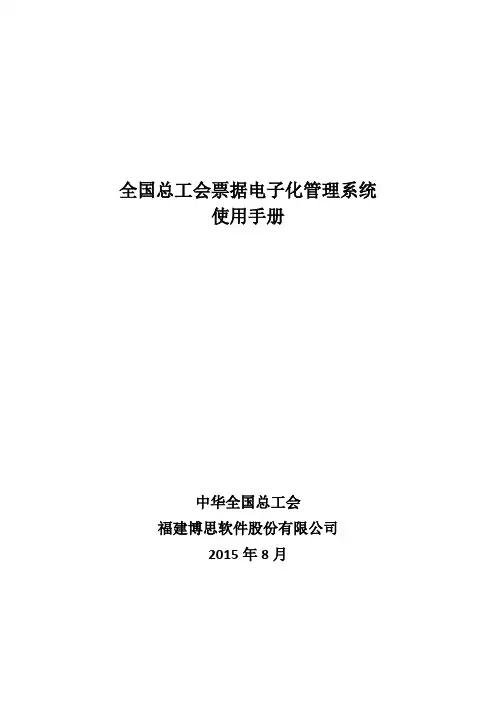
全国总工会票据电子化管理系统使用手册中华全国总工会福建博思软件股份有限公司2015年8月目录1 总体介绍 (4)1.1 升级介绍 (4)1.2 系统流程 (4)1.2.1 管理端初次使用流程 (5)1.2.2 管理端日常使用流程 (6)1.2.3 开票端初次使用流程 (6)1.2.4 开票端日常使用流程 (7)1.3 名词解释 (7)2 系统安装 (8)2.1 系统安装 (8)2.2 设置日期格式 (12)3 系统登陆 (15)4 管理端操作 (16)4.1 系统的初始化 (16)4.1.1 信息导入 (17)4.1.2 开票点设置 (17)4.1.3 人员管理 (19)4.2 日常业务操作 (20)4.2.1 票据发放 (20)4.2.2 数据导出 (21)4.2.3 票据作废 (22)4.2.4 数据上报 (23)4.2.5 数据采集 (25)4.2.6 数据导入导出 (27)4.3 报表查询 (29)4.3.1 票据领入查询 (29)4.3.2 票据发放查询 (30)4.3.3 票据结存查询 (30)4.3.4 票据使用查询 (30)4.3.5 票据开具查询 (31)4.3.6 数据上报汇总表 (32)4.3.7 收费项目汇总表 (33)5 开票端操作 (35)5.1 系统初始化 (35)5.1.1 信息导入 (35)5.1.2 人员管理 (36)5.2 系统的业务操作 (36)5.2.1 手工票信息录入 (36)5.2.2 打印格式调整 (37)5.2.3 机打票据的开具 (39)5.2.4 票据作废 (40)5.2.5 数据上报 (42)5.2.6 数据导入导出 (44)5.2.7 批量开票 (44)5.3 报表查询 (47)5.3.1 票据领入查询 (47)5.3.2 票据结存查询 (47)5.3.3 票据使用查询 (48)5.3.4 票据开具查询 (48)5.3.5 数据上报汇总表 (49)5.3.6 收费项目汇总表 (50)6 系统其他功能 (52)6.1 ctrl+m快速定位 (52)6.2 EXCEL导出 (52)6.3 票据申退 (52)6.4 票据申退确认 (55)6.5 快捷方式 (56)6.6 待处理业务提醒 (56)6.7 发送登录快捷方式到桌面 (56)6.8 如何备份数据库 (57)6.9 系统卸载 (57)7 常见问题解答 (61)7.1 如何启动和停止数据库和应用服务 (61)7.2 如何清楚缓存 (61)7.3 系统的日期无法选择 (62)7.4 登陆系统时提示拒绝访问 (63)7.5 提示当前票据已经打印过了,不能再打印 (64)7.6 打印票据时,票号不相符该怎么办 (65)7.7 找不到需要作废的票据 (66)7.8 如何导出excel (67)7.9 上报成功,但没有导入回执 (68)7.10 下发票据错误如何 (68)7.11 建下级单位提示“请插入登陆单位的票据使用卡” (69)7.12 建下级单位错误 (69)1总体介绍1.1升级介绍为实现工会票据信息的全过程管理,解决现有系统无法在win7下运行的问题,全国总工会决定进行本次系统升级。

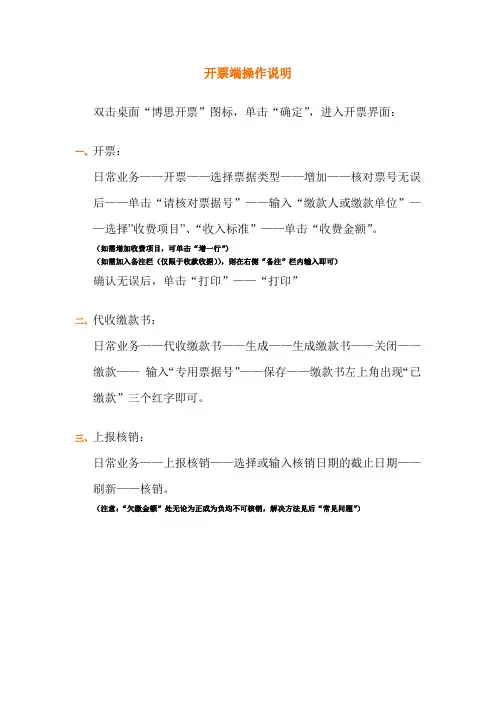
开票端操作说明双击桌面“博思开票”图标,单击“确定”,进入开票界面:一、开票:日常业务——开票——选择票据类型——增加——核对票号无误后——单击“请核对票据号”——输入“缴款人或缴款单位”——选择”收费项目”、“收入标准”——单击“收费金额”。
(如需增加收费项目,可单击“增一行”)(如需加入备注栏(仅限于收款收据)),则在右侧“备注”栏内输入即可)确认无误后,单击“打印”——“打印”二、代收缴款书:日常业务——代收缴款书——生成——生成缴款书——关闭——缴款——输入“专用票据号”——保存——缴款书左上角出现“已缴款”三个红字即可。
三、上报核销:日常业务——上报核销——选择或输入核销日期的截止日期——刷新——核销。
(注意:“欠缴金额”处无论为正或为负均不可核销,解决方法见后“常见问题”)常见问题一、如何作废“代收缴款书”日常业务——代收缴款书——缴款——删除“专用票据号”和“缴款日期”——保存——作废。
二、上报核销时出现欠缴金额,无法完成核销,或提示多缴。
1、首先检查有没有选择好截止日期,选择好后有没有点击“刷新”。
2、其次检查有没有做代收缴款书。
注意:最后一张缴款书的日期不得晚于选择上报核销日期。
3、若上述方法仍无效,则可能是由于以前作废过票据而未作废缴款书。
解决方法:首先作废若干张缴款书(直到不能作废为止),然后重新做一张新的缴款书。
再核销。
三、打开“博思开票”时,出现“windows socket error:由于目标机器积极拒绝,无法连接。
(10061),on API’connect’”单击“确定”,将最下面一行的连接类型“SOCKET”更换为“DCOM”,再点“连接”即可。
四、如何设置密码双击桌面“博思开票”,单击登录界面的右下方“改口令”输入用户编号、新密码和确认密码,单击“确认”即可。
五、更换开票人名称或增加开票人进入开票系统——系统维护——权限管理1、更换开票人名称:单击“用户编码”——删除“用户名”——输入新的开票人名称——单击“保存用户”即可。
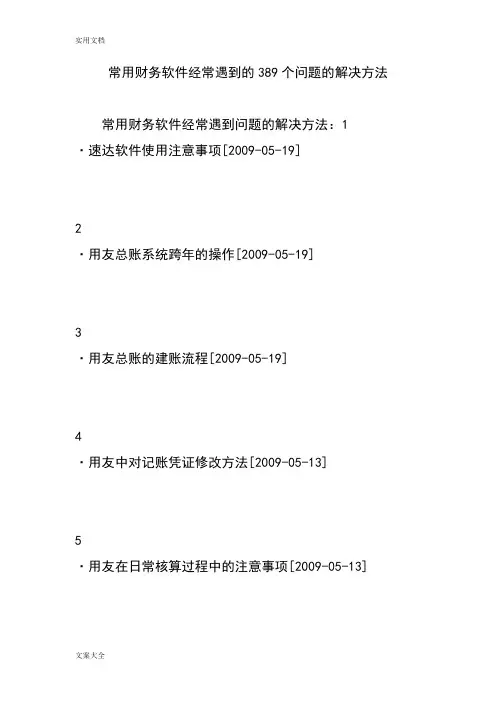
常用财务软件经常遇到的389个问题的解决方法常用财务软件经常遇到问题的解决方法:1·速达软件使用注意事项[2009-05-19]2·用友总账系统跨年的操作[2009-05-19]3·用友总账的建账流程[2009-05-19]4·用友中对记账凭证修改方法[2009-05-13]5·用友在日常核算过程中的注意事项[2009-05-13]·用友新建套账时的注意事项[2009-05-13]7·用友U8应用问题集锦(二)[2009-05-13]8·用友U8应用问题集锦(一)[2009-05-13]9·用友常用快捷键[2009-05-06]10·用友U8备份文件浅析[2008-12-14]11·金蝶操作技巧[2008-06-01]12·金蝶K3软件财务业务流程[2008-06-01]13·会计软件选择方法浅谈[2007-08-21]14·实施SaaS CRM的五大最佳实践[2009-10-09]15·采用SSE进行费用管理的做法[2009-10-08]16·了解现阶段的云计算[2009-10-07]17·你的企业的saas在哪一级[2009-09-25]18·用友价保处理方式[2009-09-24]19·用友固定资产软件的追溯调整管理[2009-09-24]20·用友中材料借出、归还管理[2009-09-24]21·用友中销售管理不可以控制仓库权限[2009-09-24]22·用友中发运管理的问题[2009-09-24]23·用友U8调拨加价或是减价处理方法[2009-09-24]24·Oracle ERP上线准备的五条重要经验[2009-09-18]25·用友U8如何解除单据的锁定[2009-09-14]26·用友U8如何添加操作人及其权限[2009-09-14]27·曹开彬:深度剖析SaaS、PaaS、云计算的区别[2009-09-11]28·SaaS选型:中小企业必做的10项考察[2009-09-04]29·用友会计凭证审核方法[2009-09-04]30·用友删除凭证方法[2009-09-04]31·用友冲销凭证方法[2009-09-04]32·用友修改凭证方法[2009-09-04]33·用友输入凭证的注意事项[2009-09-04]34·用友凭证表头部分录入问题[2009-09-04]35·用友中如何复制权限[2009-09-03]36·用友8.60版本合并报表实施问题[2009-09-03]37·选择SaaS的五个基本步骤[2009-08-31]38·用友软件中对记账凭证修改方法[2009-08-21]39·U8软件功能使用技巧和需求应用方法[2009-08-18]40·新会计准则实施对财务软件的影响[2009-06-09]41·用友U8总账系统的一些使用流程(二)[2009-05-25]42·用友U8总账系统的一些使用流程(一)[2009-05-25]43·关于财务软件应注意的问题[2009-05-19]44·五种Oracle用户的授权与管理[2009-11-09]45·轻松搞定Oracle用户密码修改[2009-11-09]46·Oracle数据库中容易忽视的两个进程[2009-11-06]47·Oracle用户权限分配的具体方法[2009-11-02]48·查看oracle执行计划[2009-11-02]49·SaaS应用前必须考虑的问题[2009-10-30]50·管理型saas助中小企业有效应对危机[2009-10-29]51·在命令行下进行Oralce用户解锁[2009-10-27]52·用友U8如何解除工作站点锁定[2009-10-26]53·用友U8如何删除和作废凭证[2009-10-26]54·用友U8如何设置凭证打印格式[2009-10-26]55·用友U8如何设置项目档案[2009-10-26]56·用友U8如何增加、修改和删除会计科目[2009-10-26]57·SBO上线后各部门要做哪些工作[2009-10-26]58·善于运用SAP报表查询[2009-10-26]59·用友U8软件操作小技巧[2009-10-23]60·SaaS平台——自助式会计信息系统的应用分析[2009-10-23]61·Oracle用户权限表的管理方法[2009-10-22]62·管理者选SaaS宜三“看”而后行[2009-10-19]63·选择SaaS产品和服务的五个步骤[2009-10-19]64·Oracle数据库备份与恢复特性浅谈[2009-10-19]65·金蝶中报表的创建[2009-10-15]66·金蝶出纳系统简介[2009-10-15]67·建立与Oracle数据库连接模式的两种方式[2009-10-15]68·用友总账子系统日常业务处理[2009-10-14]69·“云”时代的服务器“云”[2009-10-14]70·OA系统方案选型六个误区[2009-10-14]71·实用的Oracle数据库面试问题[2009-10-12]72·金蝶K3的总账日常处理[2009-10-10]73·中小企业如何选对SaaS[2009-10-09]74·实施SaaS CRM的五大最佳实践[2009-10-09]75·采用SSE进行费用管理的做法[2009-10-08]76·了解现阶段的云计算[2009-10-07]77·你的企业的saas在哪一级[2009-09-25]78·用友价保处理方式[2009-09-24]79·用友固定资产软件的追溯调整管理[2009-09-24]80·用友中材料借出、归还管理[2009-09-24]81·用友中销售管理不可以控制仓库权限[2009-09-24]82·用友中发运管理的问题[2009-09-24]83·用友U8调拨加价或是减价处理方法[2009-09-24] 84·Oracle ERP上线准备的五条重要经验[2009-09-18]85·用友U8如何解除单据的锁定[2009-09-14]86·用友U8如何添加操作人及其权限[2009-09-14]87·曹开彬:深度剖析SaaS、PaaS、云计算的区别[2009-09-11]88·SaaS选型:中小企业必做的10项考察[2009-09-04]89·用友会计凭证审核方法[2009-09-04]90·用友删除凭证方法[2009-09-04]91·用友冲销凭证方法[2009-09-04]92·用友修改凭证方法[2009-09-04]93·用友输入凭证的注意事项[2009-09-04]94·用友凭证表头部分录入问题[2009-09-04] 95·用友中如何复制权限[2009-09-03]96·用友8.60版本合并报表实施问题[2009-09-03]97·选择SaaS的五个基本步骤[2009-08-31]98·用友软件中对记账凭证修改方法[2009-08-21]99·U8软件功能使用技巧和需求应用方法[2009-08-18]100·新会计准则实施对财务软件的影响[2009-06-09]101·用友U8总账系统的一些使用流程(二)[2009-05-25]102·用友U8总账系统的一些使用流程(一)[2009-05-25]103·关于财务软件应注意的问题[2009-05-19]104·五种Oracle用户的授权与管理[2009-11-09]105·轻松搞定Oracle用户密码修改[2009-11-09]106·Oracle数据库中容易忽视的两个进程[2009-11-06]107·Oracle用户权限分配的具体方法[2009-11-02]108·查看oracle执行计划[2009-11-02]109·SaaS应用前必须考虑的问题[2009-10-30]110·管理型saas助中小企业有效应对危机[2009-10-29]111·在命令行下进行Oralce用户解锁[2009-10-27]112·用友U8如何解除工作站点锁定[2009-10-26]113·用友U8如何删除和作废凭证[2009-10-26]114·用友U8如何设置凭证打印格式[2009-10-26]115·用友U8如何设置项目档案[2009-10-26]116·用友U8如何增加、修改和删除会计科目[2009-10-26] 117·SBO上线后各部门要做哪些工作[2009-10-26]118·善于运用SAP报表查询[2009-10-26]119·用友U8软件操作小技巧[2009-10-23]120·SaaS平台——自助式会计信息系统的应用分析[2009-10-23]121·Oracle用户权限表的管理方法[2009-10-22]122·管理者选SaaS宜三“看”而后行[2009-10-19]123·选择SaaS产品和服务的五个步骤[2009-10-19]124·Oracle数据库备份与恢复特性浅谈[2009-10-19]125·金蝶中报表的创建[2009-10-15]126·金蝶出纳系统简介[2009-10-15]127·建立与Oracle数据库连接模式的两种方式[2009-10-15]128·用友总账子系统日常业务处理[2009-10-14]129·“云”时代的服务器“云”[2009-10-14]130·OA系统方案选型六个误区[2009-10-14]131·实用的Oracle数据库面试问题[2009-10-12]132·金蝶K3的总账日常处理[2009-10-10]133·中小企业如何选对SaaS[2009-10-09]134·巧用AO查处违规领取失业金[2010-02-02]135·良好的SaaS应用需具备通用个性等特点[2010-02-02]136·利用SQL游标核对银行对账单与银行日记账[2010-01-25]137·AO系统审计底稿等修改小技巧[2010-01-25]138·SaaS:实时应用的关键[2010-01-21]139·用友总账模块如何填写红字冲销凭证[2010-01-20]140·年结的注意事项[2010-01-19]141·巧学Oracle数据库联机[2010-01-18]142·如何启动或关闭数据库的归档模式[2010-01-11]143·Oracle数据集成解决方案助推企业[2010-01-08]144·SAP常用TCODE[2010-01-05]145·SAP常用系统变量[2010-01-05]146·用友U8-86X成本计算方法说明[2010-01-04]147·如何判断企业是否真的需要SOA管理[2009-12-29]148·Oracle密码文件学习心得[2009-12-29]149·金蝶操作技巧总汇[2009-12-24]150·SAP中常用的名词解释[2009-12-21]151·SAP数据库应用系统的解决方案[2009-12-21]152·化解SaaS安全问题的三大措施[2009-12-15]153·全面讲解Oracle查询用户表空间[2009-12-04]154·用友快捷键[2009-12-03]155·如何做到Oracle完全卸载[2009-12-02]156·分析讨论Oracle数据库恢复[2009-12-02]157·SaaS选型过程中必须考虑的安全问题[2009-11-26]158·分析Oracle数据库恢复[2009-11-24]159·代码讲解Oracle可选择性[2009-11-16]160·中小企业信息化需求与SaaS[2009-11-13]161·SAP中小企业渠道业务确定三大重点[2009-11-12]162·用友U8软件功能使用技巧[2009-11-11]163·Oracle ERP上线准备的五条重要经验[2009-11-11]164·五种Oracle用户的授权与管理[2009-11-09]165·轻松搞定Oracle用户密码修改[2009-11-09]166·Oracle数据库中容易忽视的两个进程[2009-11-06] 167·Oracle用户权限分配的具体方法[2009-11-02]168·查看oracle执行计划[2009-11-02]169·SaaS应用前必须考虑的问题[2009-10-30]170·管理型saas助中小企业有效应对危机[2009-10-29]171·在命令行下进行Oralce用户解锁[2009-10-27]172·用友U8如何解除工作站点锁定[2009-10-26]173·用友U8如何删除和作废凭证[2009-10-26]174·用友U8如何设置凭证打印格式[2009-10-26]175·用友U8如何设置项目档案[2009-10-26]176·用友U8如何增加、修改和删除会计科目[2009-10-26]177·SBO上线后各部门要做哪些工作[2009-10-26]178·善于运用SAP报表查询[2009-10-26]179·用友U8软件操作小技巧[2009-10-23]180·SaaS平台——自助式会计信息系统的应用分析[2009-10-23]181·Oracle用户权限表的管理方法[2009-10-22]182·管理者选SaaS宜三“看”而后行[2009-10-19]183·选择SaaS产品和服务的五个步骤[2009-10-19]184·Oracle数据库备份与恢复特性浅谈[2009-10-19]185·金蝶中报表的创建[2009-10-15]186·金蝶出纳系统简介[2009-10-15]187·建立与Oracle数据库连接模式的两种方式[2009-10-15]188·用友总账子系统日常业务处理[2009-10-14]189·“云”时代的服务器“云”[2009-10-14]190·OA系统方案选型六个误区[2009-10-14]191·实用的Oracle数据库面试问题[2009-10-12]192·金蝶K3的总账日常处理[2009-10-10]193·中小企业如何选对SaaS[2009-10-09]194 195·用友软件操作之建账流程[2011-9-28]196·用友软件如何做备份[2011-9-28]197·用友T3财务管理方案[2011-8-23]198·用友借助ERP砍采购成本[2011-7-27]199·用友U8备份文件[2011-7-25]200·用友U8记账凭证修改方法汇总[2011-6-2]201·用友软件的建账流程[2011-6-1]202·用友通取消操作流程[2011-5-31]203·用友U8出纳管理步骤[2011-5-30]204·金蝶K3软件做账流程[2011-5-30]205·用友:如何生成现金流量表[2011-5-23] 206·UFO报表的两种状态[2011-5-23]207·用友通10.1相关取消操作流程[2011-5-16]208·金蝶K3总账中初始化余额不能导入,该怎么导入[2011-5-16]209·用友财务软件的建账流程[2011-5-11]210·WORD文件如何强制恢复[2011-5-9]211·用友:快速编制现金流量表[2011-5-9]212·用友:固定资产年终反结账[2011-5-9]213·用友软件三个操作小技巧[2011-5-4]214·用友软件T3、T6、U8功能对比[2011-5-4]215·用友:如何设置项目档案[2011-4-26]216·用友:如何解除工作站点锁定[2011-4-26]217·金蝶软件日常工具的方法[2011-4-22]218·用友软件“购销存流程”介绍[2011-4-22]219·用友:固定资产如何年终反结账[2011-4-18]220·用友软件:如何备份数据[2011-4-15]221·用友U9软件:SOA战略的核心价植[2011-4-14]222·用友通快速编制现金流量表[2011-4-13]223·金蝶KIS迷你版关于操作员的步骤[2011-4-13]224·金蝶Kis迷你版如何新建账套[2011-4-13]225 ·用友软件年度账结转步骤[2011-04-08]226·在金蝶软件中创建报表[2011-04-08]227·用友通:现金流量表快速编制[2011-04-08]228·商务演示PPT精彩的四个要素[2011-04-06]229·金蝶软件:出纳系统简介[2011-04-01]230·单位如何选择合适的会计软件[2011-04-01]231·用友软件操作小技巧[2011-03-30]232·金蝶软件账务处理流程[2011-03-30]233·金蝶软件快捷方式及日常工具介绍[2011-03-30] 234·用友U9:SOA战略的核心价植[2011-03-28]235·金蝶KIS专业版新增科目注意问题[2011-03-28]236·用友中“购销存的流程”[2011-03-25]237·用友软件年度结转步骤[2011-03-25]238·金蝶KIS常见应用问题解答[2011-03-22]239·金蝶K3结账流程[2011-03-18]240·用友期末处理及报表流程[2011-03-18]241·用友总账系统跨年的操作流程图[2011-03-18]242·用友重装系统应注意的问题和步骤[2011-03-17]243·用友UFO报表使用技巧之本表他页取数[2011-03-15]244·用友软件的会计凭证审核步骤[2011-03-14]245·用友U8软件操作常用小技巧[2011-03-11]246·用友软件年度结转操作步骤[2011-03-11]247·用友软件中销售赠品业务的处理[2011-03-04]248·金蝶软件如何定义报表的单位名称和报表日期[2011-03-03]249·用友U8财务软件建账技巧[2011-03-01]250·用友软件的会计凭证审核步骤(5个步骤3个注意)[2011-02-25]251·金蝶全套程序操作技巧[2011-02-25]252·如何快速合并多个Word文档[2011-02-25]253·财务人员如何找回被删并清空了回收站的文件[2011-02-25]254·用友ERP-U8财务软件建账技巧[2011-02-24]255 ·金蝶中如何利用ODBC修复账套[2011-02-24]256·金蝶出纳系统介绍[2011-02-24]257·用友软件删除作废凭证[2011-02-23]258·用友软件日常核算中应注意的问题[2011-02-22]259·在金蝶中创建报表的方法和步骤[2011-02-21]260·金蝶K3:总账日常处理[2011-02-18]261·用友软件无法备份的解决方案[2011-02-15]262·用友财务软件运用小技巧之备份恢复[2011-02-14]263·金蝶软件:模式凭证的引入引出[2011-02-12]264·用友NC基本介绍[2011-02-11]265·金蝶软件:模式凭证的引入引出[2011-02-10]266·金蝶:产品入库单能否按成本项目生成凭证[2011-01-26] 267·用友U8:如何进行银行对账[2011-01-24]268·用友U8:如何设置项目档案[2011-01-21]269·用友U8:如何解除工作站点锁定[2011-01-21]270·用友软件:如何进行账套的反结账[2011-01-21]271·金蝶K3供应链系统反结账方法[2011-01-19]272·用友u8凭证打印模板调整方法[2011-01-19]273·用友ERP-u8出纳管理步骤[2011-01-18]274·金蝶软件套打使用说明[2011-01-16]275·在金蝶财务软件中创建报表[2011-01-13]276·Oracle Financials 产品功能介绍之全球往来管理[2011-01-12]277·Oracle Financials 产品功能介绍之全球合并管理[2011-01-11]。
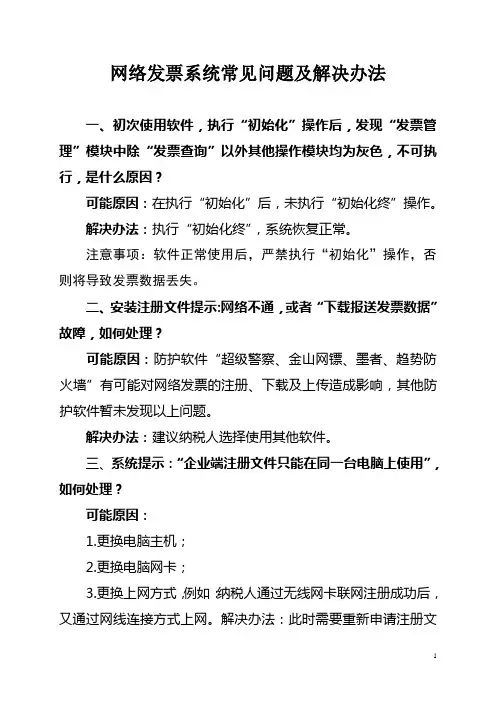
网络发票系统常见问题及解决办法一、初次使用软件,执行“初始化”操作后,发现“发票管理”模块中除“发票查询”以外其他操作模块均为灰色,不可执行,是什么原因?可能原因:在执行“初始化”后,未执行“初始化终”操作。
解决办法:执行“初始化终”,系统恢复正常。
注意事项:软件正常使用后,严禁执行“初始化”操作,否则将导致发票数据丢失。
二、安装注册文件提示:网络不通,或者“下载报送发票数据”故障,如何处理?可能原因:防护软件“超级警察、金山网镖、墨者、趋势防火墙”有可能对网络发票的注册、下载及上传造成影响,其他防护软件暂未发现以上问题。
解决办法:建议纳税人选择使用其他软件。
三、系统提示:“企业端注册文件只能在同一台电脑上使用”,如何处理?可能原因:1.更换电脑主机;2.更换电脑网卡;3.更换上网方式,例如:纳税人通过无线网卡联网注册成功后,又通过网线连接方式上网。
解决办法:此时需要重新申请注册文件。
(建议尽量使用一种上网方式)。
解决办法:到主管税务机关办税服务厅申请重新发放注册文件。
注意:安装网络发票系统的电脑不要随意更改上网方式。
四、安装注册文件时一闪而过,没有提示安装成功。
可能原因:1.安装时录入的税号不正确;解决办法:录入正确税号。
2.注册文件名中的税号不正确,(注册文件阴影部分为所属纳税人税号)解决办法:到主管税务机关办税服务厅重新拷贝注册文件。
五、下载票源时,系统提示“成功接收”,在“发票库存查询”中,仍查不到票源,如何处理?原因:购买新发票后,只允许下载一次票源,纳税人再次下载时会出现以上情况。
解决办法:到主管税务机关办税服务厅申请“票源重置”后,纳税人再次进行“下载票源”操作。
六、注册文件安装成功但是下载票源时提示“没有该企业的相关发票信息”。
可能原因:软件不是最新版本。
解决办法:检查安装软件的版本号,如果是老版本请到青岛市国税局网站 下载最新版本软件进行升级安装。
七、更换电脑主机或重新安装“网络发票系统”应如何备份数据?将网络发票系统软件安装目录\航天信息\发票\DATABASE\SuitSG\Work中的“Work”文件夹备份。
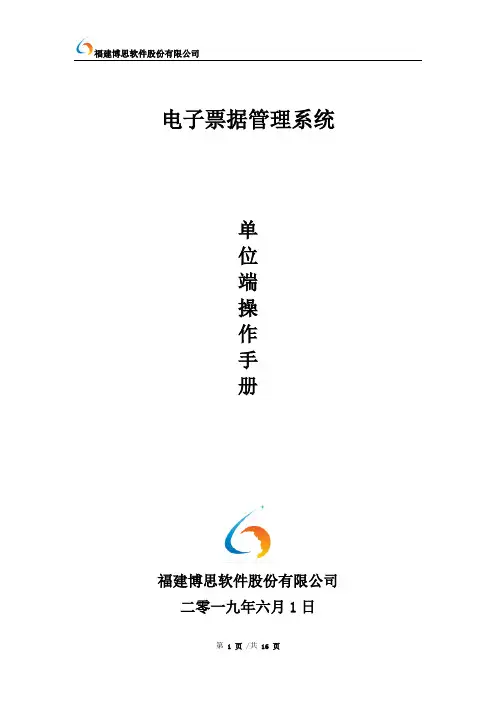
电子票据管理系统单位端操作手册福建博思软件股份有限公司二零一九年六月1日甘肃省财政电子票据管理系统登录网址:http://125.74.7.71:18001/agency-web一.初次登录系统1.1首次登录电子票据系统需安装相关插件1).“财政UKey用户工具”2).“财政票据客户端综合管理组件”1.2安装Ukey驱动(1)、将财政下发的ukey插入电脑,打开我的电脑,安装ukey 驱动,双击出现安装界面,一路下一步直至安装完成。
安装完成后会出现桌面会出现如下图标:1.3财政票据客户端综合管理组件打开电脑输入网址后出现如下界面安装完毕后,任务栏右下角会显示客户端综合管理组件的图标二、日常操作1、登录系统执收单位用户通过财政发放的CA卡登录系统,登录网址http://125.74.7.71:18001/agency-web1).插入CA卡2).登录方式选择CA登录3).输入pin码,也就是UK初始化密码,默认为1111112.、票据管理2.1 票据申领单位向财政申领票据2.1.1 填写申领信息【票据管理】—>【票据申领】➢增加申领人、票据类型、数量等信息2.1.2 申领上报2.2 票据入库单位或开票点领回票据后,须进行入库操作。
【票据管理】—>【票据入库】➢在界面上会直接显示未入库或者可进行查询➢确认入库3、开具电子票据单位在办理电子票据汇缴业务时,确认已收取到资金后,开具电子票据给缴款人。
【开票管理】—>【开电子票】✧选择需要开具的电子票据种类✧ 1.点击新增✧2选择票据种类3.1填写票面信息填写交款人、手机号码、邮箱、统一社会信用代码(选填)、备注,然后选择项目编码,输入数量、标准即可得到金额,点击保存后表示开具成功电子票据。
3.2 开票通知通过现场打印电子票告知单的方式将电子票据信息告知给缴款人。
还可以关注微信公众号(电子票服务),绑定手机号码即可将电子票据信息告知缴款人。
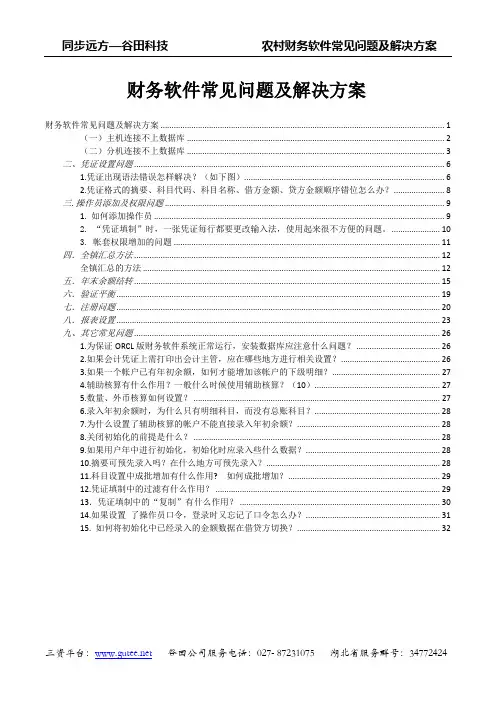
财务软件常见问题及解决方案财务软件常见问题及解决方案 (1)(一)主机连接不上数据库 (2)(二)分机连接不上数据库 (3)二、凭证设置问题 (6)1.凭证出现语法错误怎样解决?(如下图) (6)2.凭证格式的摘要、科目代码、科目名称、借方金额、贷方金额顺序错位怎么办? (8)三.操作员添加及权限问题 (9)1. 如何添加操作员 (9)2. “凭证填制”时,一张凭证每行都要更改输入法,使用起来很不方便的问题。
(10)3. 帐套权限增加的问题 (11)四.全镇汇总方法 (12)全镇汇总的方法 (12)五.年末余额结转 (15)六.验证平衡 (19)七.注册问题 (20)八.报表设置 (23)九、其它常见问题 (26)1.为保证ORCL版财务软件系统正常运行,安装数据库应注意什么问题? (26)2.如果会计凭证上需打印出会计主管,应在哪些地方进行相关设置? (26)3.如果一个帐户已有年初余额,如何才能增加该帐户的下级明细? (27)4.辅助核算有什么作用?一般什么时候使用辅助核算?(10) (27)5.数量、外币核算如何设置? (27)6.录入年初余额时,为什么只有明细科目,而没有总账科目? (28)7.为什么设置了辅助核算的帐户不能直接录入年初余额? (28)8.关闭初始化的前提是什么? (28)9.如果用户年中进行初始化,初始化时应录入些什么数据? (28)10.摘要可预先录入吗?在什么地方可预先录入? (28)11.科目设置中成批增加有什么作用? 如何成批增加? (29)12.凭证填制中的过滤有什么作用? (29)13.凭证填制中的“复制”有什么作用? (30)14.如果设置了操作员口令,登录时又忘记了口令怎么办? (31)15.如何将初始化中已经录入的金额数据在借贷方切换? (32)一、数据库连接不上问题如果出现上图所示的情况,那么是软件没有连接上数据库,有以下情况会导致数据库连接不上:(一)主机连接不上数据库1.ORACLE数据库的的服务程序没有开启解决办法:右键点击我的电脑,选择“管理(G)”进入计算机管理的界面选择“服务和应用程序”然后选择其中的“服务”找到下图红色框里面ORCALE开头的程序,将下面划线的服务全部开启(开启方法,先选择开启的服务,点击鼠标右键,选择开启)2.主机连接的是ip地址,而ip地址发生了变化,导致数据库连接不上(见分机解决办法)(二)分机连接不上数据库1.ORACLE数据库的的服务程序没有开启(见主机解决办法)2.连接主机ip地址,而主机ip地址发生了变化,导致数据库连接不上在不影响上网的情况下,固定主机的ip点击“开始”菜单,“连接到”,“显示所有连接”,然后选择本地连接,右键点击选择“状态”选择下面的“属性”双击选择“Internet 协议(TCP/IP)”,在出来的对话框中填入固定ip固定了ip之后,我们要在分机上面连接这个ip,按照D:\oracle\product\10.2.0\db_1\NETWORK\ADMIN(如果你的数据库是装在E盘路径就是E:\oracle\product\10.2.0\db_1\NETWORK\ADMIN 一般到会装在D盘)下面路径找到tnsnames.ora文件,有记事本打开tnsnames.ora文件把上面的HOST=后面的改成我们修改的ip 像上面的192.168.0.218,其他的地方不要修改。
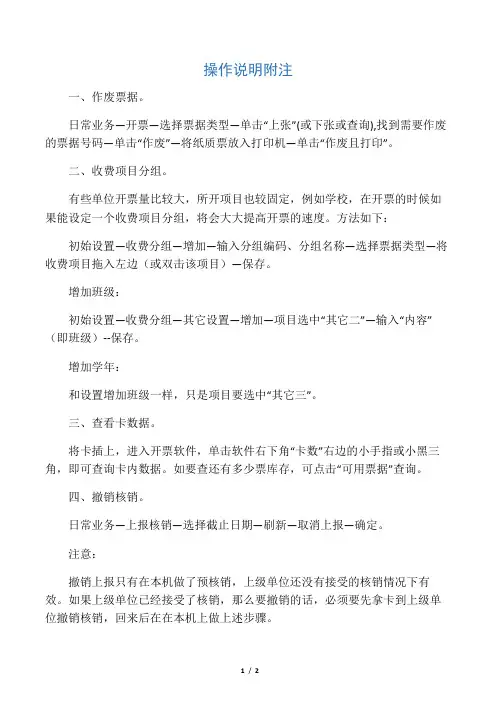
操作说明附注一、作废票据。
日常业务—开票—选择票据类型—单击“上张”(或下张或查询),找到需要作废的票据号码—单击“作废”—将纸质票放入打印机—单击“作废且打印”。
二、收费项目分组。
有些单位开票量比较大,所开项目也较固定,例如学校,在开票的时候如果能设定一个收费项目分组,将会大大提高开票的速度。
方法如下:初始设置—收费分组—增加—输入分组编码、分组名称—选择票据类型—将收费项目拖入左边(或双击该项目)—保存。
增加班级:初始设置—收费分组—其它设置—增加—项目选中“其它二”—输入“内容”(即班级)--保存。
增加学年:和设置增加班级一样,只是项目要选中“其它三”。
三、查看卡数据。
将卡插上,进入开票软件,单击软件右下角“卡数”右边的小手指或小黑三角,即可查询卡内数据。
如要查还有多少票库存,可点击“可用票据”查询。
四、撤销核销。
日常业务—上报核销—选择截止日期—刷新—取消上报—确定。
注意:撤销上报只有在本机做了预核销,上级单位还没有接受的核销情况下有效。
如果上级单位已经接受了核销,那么要撤销的话,必须要先拿卡到上级单位撤销核销,回来后在在本机上做上述步骤。
五、查询数据导出。
用户在报表管理里查询到的所有表格,均可以直接打印,也可以以表格的形式导出来,然后再自行处理数据。
方法如下:查询后生产表格--鼠标右键单击绿色区域—“博思数据输出”—选中“Excel电子表格”—一直点“下一步”直到“转出档案”—选择表格存放路径—“执行”。
六、更改的收费项目开票时选择不了。
有时候,单位需要修改或者增加收费项目,那么必须要带开票卡到财政局去操作。
当财政局改好后,有时开票端选不到那些修改或增加的项目。
解决方法:初始设置—收费项目—从智能卡导入—选择智能卡—确定—是。
七、核销时出现“数据太大超出范围”。
由于小卡设定了开票量的范围,一般来说,一个核销期间内超过了500份票,小卡在上报时就会提示数据太大。
解决方法:插入一个自有的U盘,日常业务—上报核销—“核销数据保存在”这一栏选择“其他存储路径”—选择核销的路径。
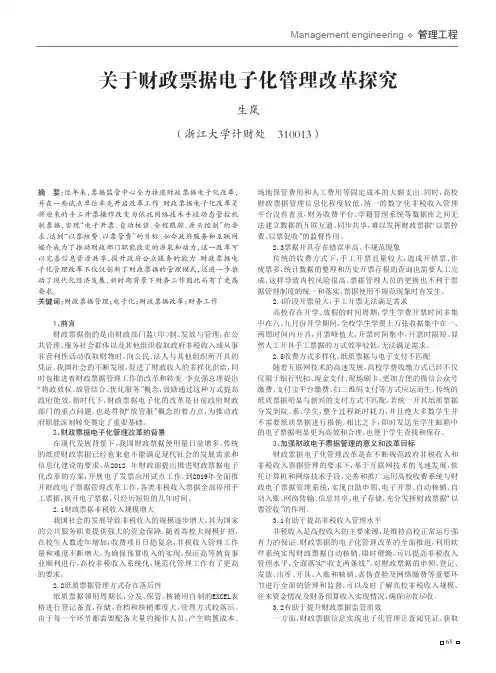
Management engineering 管理工程65摘 要:近年来,票据监管中心全力推进财政票据电子化改革,并在一些试点单位率先开启改革工作。
财政票据电子化改革是将原来的手工开票操作改变为依托网络技术手段动态管控机制票据,实现“电子开票、自动核销、全程跟踪、源头控制”的要求,达到“以票核费、以票管费”的目标。
如今政府服务和互联网媒介成为了推动财政部门职能改变的源泉和动力,这一改革可以完善信息资源共享,提升政府公众服务的能力。
财政票据电子化管理改革不仅仅创新了财政票据的管理模式,还进一步推动了现代化经济发展,新时期背景下财务工作因此而有了更高要求。
关键词:财政票据管理;电子化;财政票据改革;财务工作1、前言财政票据指的是由财政部门监(印)制、发放与管理,在公共管理、服务社会群体以及其他组织收取政府非税收入或从事非营利性活动收取财物时,向公民、法人与其他组织所开具的凭证。
我国社会的不断发展,促进了财政收入的多样化供给,同时也推进着财政票据管理工作的改革和转变。
李克强总理提出“将政放权、放管结合、优化服务”概念,鼓励通过这种方式提高政府能效。
新时代下,财政票据电子化的改革是目前政府财政部门的重点问题,也是贯彻“放管服”概念的着力点,为推动政府职能深刻转变奠定了重要基础。
2、财政票据电子化管理改革的背景在现代发展背景下,我国财政票据使用量日益增多。
传统的纸质财政票据已经愈来愈不能满足现代社会的发展需求和信息化建设的要求。
从2012 年财政部提出推进财政票据电子化改革的方案,开展电子发票应用试点工作,到2019年全面推开财政电子票据管理改革工作,各类非税收入票据全部停用手工票据,换开电子票据,只经历短短的几年时间。
2.1财政票据非税收入规模增大我国社会的发展导致非税收入的规模逐步增大,其为国家的公共服务职责提供强大的资金保障。
随着高校大规模扩招,在校生人数连年增加,收费项目日趋复杂,非税收入管理工作量和难度不断增大。
开票软件常见问题汇总一、开票软件:1、如果企业在使用windows版开票软件时更换了主机,应如何保留已开发票数据?答:在原来的开票机上先进行“数据备份”操作,将当前的数据备份到硬盘上,然后在执行“软盘备份”,将备份的数据压缩、拷贝到软盘中。
更换电脑后进行“软盘恢复”操作即可。
2、进入开票系统时提示“纳税登记号错或已改变”怎么解决?答:一般是在系统注册时登记号于企业实际税号不符。
重新做系统注册,输入正确的税务登记号。
3、重装开票软件,用户忘了备份数据。
答:进行发票修复,可以找回发票,但是不能查看明细数据,可以报税。
4、进入开票系统时,系统提示“写FLASH错”、“累加和错”、“日历时钟错”、“加密算发错”、“年基超出范围”,如何处理?答:出现以上提示,可先将此卡重新发行,如果重新发行还不能解决问题,则需更换金税卡。
5、如果企业已经购买发票但没有及时的读入,到抄税期或锁死期才发现,如何处理?答:①已到抄税期或锁死期时,如果企业先进行“抄税处理”操作,则系统会自动将购票信息读入到金税卡中。
无需其他操作。
②已到抄税期未到锁死期时未抄税前开票功能被禁用,但此时金税卡底未被锁死,发票读入功能可用,直接读入即可。
若已到锁死期,就只能在抄税时自动读入。
6、在进入客户编码、商品编码设置时发现无法进行添加、修改、删除等操作,怎么解决?答:此为进入编码设置窗口后未点击"编辑"按钮,未使窗口处于可编辑状态造成的,只需点击"编辑"按钮,即可进行相关的编辑操作。
7、如果企业有不同的多个地址、开户银行帐号,如何输入?答:在地址栏或银行帐号栏先输入一行,回车后再输入第二行即可。
8、使用中出现点击系统主菜单及导航图中的功能按钮均不会生效,是何原因?答:这种情况通常是因为用户已经打开某个窗口正在运行,但该窗口被最小化且隐藏在任务栏附近,而用户误以为尚未打开过运行窗口,所以又要执行新的任务,就会出现上述现象。
财政票据(网络版)电子化系统开票端操作说明福建博思软件股份有限公司目录1.概述 (2)1.1业务流程 (2)1.2系统登录 (3)2.基本编码 (4)2.1人员管理 (4)2.2密码管理 (4)2.3收发信息 (4)3.日常业务 (5)3.1电脑开票 (5)3.2入库确认 (6)3.3票据作废 (7)4.报表管理 (8)4.1票据明细查询 (8)4.2票据使用分析表 (8)1.概述1.1业务流程流程说明:1.单位到财政部门申请电子票据,由财政把单位的基本信息设置好并审核完后,财政部门给用票单位发放票据,单位进行领票确认并入库。
2.在规定时间内,单位要把开据的发票带到财政核销,然后由财政进行审核。
1.2系统登录登入系统界面如图:登录日期:自动读取主服务器的日期。
所属区划:选择单位所属区划编码。
【00安徽省非税收入征收管理局】所属单位:输入单位编码。
用户编码:登录单位的用户编码【002】用户密码:默认单位密码为【123456】验证码:当输入错误时,会自动换一张验证码图片;记录用户编码:勾选系统自动把用户编码保存在本地,第二次登录不需要重新输入。
填写完正确信息,点【确定】即可登入系统。
进入系统进入系统界面如图:当单位端票据出现变动的时候,如财政或上级直管下发票据时,才会出现此界面:出现此界面后点击最下方的确认按钮,入库完成。
当单位端票据无变动时,直接进入界面:2.基本编码2.1人员管理功能说明:对单位开票人员维护,修改开票人名称。
2.2密码管理修改开票人员密码,重置等操作。
2.3收发信息查看财政部门相关通知等。
3.日常业务3.1电脑开票功能说明:是用于开票据类型为电子化的票据。
如何开票?在电脑开票操作界面,点击工具栏中的【增加】按钮,系统会弹出核对票号提示框,如图:注意:必须核对放入打印机中的票据类型、号码是否和电脑中显示的一致,如果不一致打印出来的票据为无效票据,核对完后,输入缴款人或缴款单位和收费项目等信息,全部输入完后,点【增加】按钮进行保存当前票据信息或点【打印】按钮进行保存当前票据信息并把当前的票据信息打印出来;点电脑开票操作界面工具栏中的【退出】则不保存。
收银管理软件常见问题的解决方法第一篇:收银管理软件常见问题的解决方法收银管理软件常见问题的解决方法1.SQLserver安装的时候提示:“以前进行的程序创建了挂起的文件操作,运行安装程序前,必须重新启动”,重启后仍然无法继续安装解决办法:原因是安装程序在先前的安装过程中在系统注册表留下某些信息,导致不能安装。
双击光盘中”SQL2k安装挂起问题.reg”之后点确定即可继续安装。
2.无法进入前台收银系统或无法开钱箱解决办法:一般可能是打印机没有正常开启或缺纸或未联机。
装好纸正常开机就行了,如果联机指示灯未亮则按下联机键即可。
另打印机如出现故障,也会出现以上现象。
3.打印小票时,不能及时出票,只能打印一半,或者延迟打印解决办法:可能是安装了打印机驱动造成。
因程序已经内置了驱动,无需再装打印机驱动,删除该打印机驱动即可。
如果是其它打印机,则可以将该打印机驱动端口改为pos小票打印机以外端口即可。
4.天象软件无显示正式版或进入后台后,无法打开报表及单据解决办法:未插入加密狗或未启动天象伺服器或未进行软件注册.如果安装有网络防火墙,未放行时也会出现此种情况。
5.提示无法找到加密狗解决办法:检查加密狗是否插好,或重新插拔一下或更换另外一个USB口插入后重启计算机。
6.天象前台收银系统启动时提示初始化失败解决办法:此故障一般是因为修改过后台的帐套名数据库名或者更改过服务器机器名造成,将前台安装目录中PosClient.ini该文件删除后,重新配置前台即可。
建议不要随便修改机器名或数据库名。
7.进入前台之后无法进行扫描商品及收银操作解决办法:此现象一般是因为之前班次的收银员未交班而强行登陆前台造成;用之前收银员的工号登陆进入,交班后即可。
8.帐套管理点确定时无法登陆解决办法:可能是SQLserver服务器未启动或者是SQLserver启用了非混合验证模式,卸载后重新安装SQLserver即可。
9.前台启动时提示表XXX下载失败解决办法:一般是由磁盘空间不足引起,进入帐套管理点删除备份即可(注意千万不要点删除!否则会删除当前帐套)。
博思软件开票端操作简易说明一、更改密码:在“系统登入”时“改口令”。
二、增加操作员:登录后,在“系统维护”下的“权限管理”中增加,同时,可给予新操作员一定的使用权限。
三、重新登录:可用系统设置的操作员序号,如001、002、003登录。
四、日常工作:在“日常业务”中,主要为开票(手工、电脑)、生成缴款书、上报核销三个环节。
1、开票:分为电脑开票均要求单张录入。
电脑开票:票据类型——增加——电脑自动生成票据号(请认真核对)——(凭收款通知书)选收费项目及输入金额——填缴款人姓名(核对无误后最后输入)——打印保存2、生成缴款书:生成(“开票情况合计”=“本期已缴”+“缴款书金额”)——生成缴款书——弹出打印设置菜单(不要求打印)——缴款——专用票据号(复制系统自动生成的缴款书号)——保存——退出*本期已缴为本次以前已做缴款书但未上报核销的缴款金额。
*缴款书金额为上次生成缴款书后到本次生成缴款书的金额。
*期初欠缴一定为零。
3、上报核销:先把核销日期的“截止日期”改为当天——刷新(应缴金额=实缴金额;期初欠缴、欠缴金额一定为零)——核销——在弹出菜单中点击“是”。
注:上报核销后,当天是不能再开票4、后由单位票据管理员持票据智能卡到财政部门办理上报核销手续。
5、“票据领退”、“接收核销”为子母卡使用,对标准卡无实际意义,“直接缴款书”对一般单位无实际作用。
五、撤销。
此工作只允许在上报财政前使用。
1、“上报核销”撤销:核销日期的“截止日期”改为当天——刷新——取消上报——确定——退出。
2、“代收缴款书”撤销:缴款——删除专用票据号和缴款日期——保存——作废——再点作废——退出。
3、“开票”作废:通过“上张”和“下张”按钮查找到要作废的票号段——进行“作废”。
六、其他功能1、收费分组:根据单位需求将单位不同收费项目进行组合,便于提高开票效率。
2、其他设置由财政维护人员管理,单位操作人员最好不要进入。
3、报表管理由单位使用人员按软件提供的功能使用。
常见问题解答一、安装登录问题(8个)1.如何安装开票软件?答:依次按照下面流程操作:(1)将初始发行成功的金税盘连接到电脑上,无需安装金税盘驱动。
(2)双击安装文件夹中的kp-setup.exe安装程序图标,默认“完全安装”,然后按照提示逐步完成即可。
2.如何完全卸载开票软件?答:在电脑的“开始”—“程序”—“开票软件”下,点击“卸载”,即可完全卸载开票软件(包括数据库、注册表等)。
3. 开票软件需要安装在可以上网的计算机上吗?答:需要开通互联网,互联网用于开票软件向税务局上传开具的发票数据、更新商品与税务服务分类编码等。
若因故不能使用互联网,纳税人需要跟税务局说明情况。
4.可以在哪些操作系统上安装开票软件?答:可以在winXP sp3、vista、win7、win8、win8.1操作系统(可以是32位或者64位)上安装开票软件。
5.双击“开票软件”图标后,出现下图提示,如何解决?答:电脑上未插金税盘,或者电脑的USB接口损坏,请重新将金税盘插到计算机其他的USB接口上。
6.开票软件安装成功后,360杀毒软件弹出下图提示,如何解决?答:首先请在安装开票软件前,更新360病毒库,如果仍提示上图所示,请将开票软件加入白名单或选择信任。
7.开票软件安装成功后,双击“开票软件”图标没有反应,或者在开票软件使用过程中突然退出,如何解决?答:此现象是由于计算机使用的360杀毒软件或者电脑管家没有及时更新病毒库引起的,请更新杀毒软件的病毒库,然后卸载开票软件后再重新安装。
8.开票软件必须要安装在C盘吗?答:企业可以自己选择安装在任意盘符下,建议不要安装在系统盘下。
二、系统维护问题(9个)1.首次登录开票软件,如何进行系统初始化?答:依次按照下面流程操作:(1)设置实际主管姓名和密码。
(2)填写营业地址、电话号码和开户行及账号。
(3)设置安全接入服务器地址,测试成功即可完成初始化。
2.开票员和管理员可以设置成同一个人吗?答:不可以,开票员和管理员的名字不能相同。
金码出纳软件常见问题解答1、第一次启动软件,windows会弹出一个如下对话框是怎么回事?这是启动Adaptive Server Anywhere数据库被防火墙拦截的对话框。
第一次运行出纳软件时,系统要注册数据库,点“解除阻止”,启动成功后在屏幕的右下角会出现红色“SQL”的图标。
Adaptive Server Anywhere 提供一系列用来存储和管理数据的工具。
您可以使用这些工具将数据输入数据库中,更改数据库结构,以及查看或变更数据。
Adaptive Server Anywhere 关系数据库管理系统是 SQL Anywhere Studio 的核心。
Adaptive Server Anywhere 是为要求功能完备的 SQL 数据库的任务而专门设计的。
根据设计,它可以在不同的环境下工作。
它充分利用可用内存和 CPU 资源,在具有充足资源的环境中提供极佳的性能。
2、金码出纳软件是否需要连上网络才能使用?不需要。
此软件不须连上互联网,所有数据都在本地计算机上操作。
3、新用户第一步需要做什么?1)第一步要在【出纳业务】中[新建现金账户]和[新建银行账户]。
账户是指你单位(公司)有哪些现金账户和银行存款账户,一般地,每个单位至少有一个人民币现金账户和一个银行存款账户。
现假设你单位有三个账户,分别是“人民币现金账户”、“农行账户”、“工行账户”。
那么你应该把这三个账户的信息全部包括期初余额录入进去。
建好现金账户才能‘记现金账’;建好银行账户才能‘记银行账’。
2)不同单位的账户通过账户名称和单位名称来区分。
4、记账的流程是怎样的?在【出纳业务】中[新建现金账户]和[新建银行账户]——>在【出纳业务】中[记现金账]和[记银行账]——>在【出纳业务】中[月末结账]——>进下一个月的[记现金账]和[记银行账]。
(在记现金和银行账的过程中可以随时查看和打印【出纳报表】)。
5、企业期初未达账和银行期初未达账在什么地方录入?在[新建银行账户]窗口中,单击工具栏中的“企业未达”和“银行未达”即可分别对“企业期初未达账”和“银行期初未达账”进行增加、修改和删除操作。
博思软件常问题与解决办法
✓1、核销问题
(1)子卡未及时核销导致报错或不能打印票据
解决办法:按照子卡核销流程做好上报核销,并在母卡端及时接收上报。
(2)子卡做上报核销时总出现欠缴款
欠缴款有两种情况,一种是欠缴为正数,是有款未缴清;另一种是欠缴金额为负数,是重复做了缴款书导致超缴了金额。
解决办法:欠缴金额为正数时需要补做缴款书,欠缴金额为负数需要作废重复的缴款书。
如果用上述两种方式都不能解决问题,而在子卡做上报核销时反复出现欠缴额的,则需要把近期(以上次正常核算销时起)做的缴款书全部作废重做,且在重做缴款书时注意缴款书所属时段的最后日期与当前核销时段的最后日期及操作系统最后日期一致。
✓2、博思启动故障
(1)博思监听服务器运行故障
解决办法:将“C:\WINDOWS\system32\”目录下的ScktSrvr.exe文件直接运行,并将其限加入到系统自动启动中。
如果该文件丢失需要从另一台电脑上拷贝恢复。
(2)博思开票服务器设置故障
解决办法:启动博思开票服务器,查看系统设置里数据库路径是否正确,不正确进行修改,如果上述办法都不能修复博思,请联系软件售后服务商。
(3)博思启动其他故障
如:找不到博思卡、医院管理系统发票上传错误等故障。
解决办法:检查博思卡是否插好,有没有正常驱动,没有正常驱动的可以找到博思程序安装目录里重新驱动软件卡,仍不能解决问题的请联系软件售后服务商。
✓3、票据份数不符或错号、丢号
(1)子卡里票据比实际结存票据要多
举例:实际结存的票据号是:1039713002-1039714000,而子卡中的票据号是:1039713001-1039714000,出现这种情况一般是由于某种故障导致医院系统开票信息未正常进入博思卡。
解决办法:把近期(从票据错号那天起)开出的实际票据号与博思软件里已开的票据号进行核对,梳理出没有进入软件的票据号进行补录。
举例:以上通过核对发现这个段号前期有1张1039712560票据未进入博思软件,执行:启动博思软件→日常业务→开票→增加,把该张票据补录到1039713001里(不要打印)。
(2)子卡里票据比实际结存票据要少
举例:实际结存的票据号是:10397123000-1039714000,而子卡中的票据号是:1039713001-1039714000,出现这种情况一般是由于软件已经正常开出票据但打印机未正常打印或使用了其他纸质代替了财政票据。
解决办法(只限未正常打印):这种问题只有在错号票据不多的情况下,可以把从错号起的票据全部作废然后重新更正补打,否则,由医院做好情况说明与申请,由非税局给出处理意见。
(3)子卡里票据份数与实际相符,但票号无法对应
造成这种情况原因一般有两种,一种母卡下发票据时没有对应卡中票据号拿票,二是收费员没有按由小到大的顺序使用票号。
解决办法:做好情况说明,把全部未用票据整理好,并带上所有子卡与母卡拿到非税局申请更正。
(4)已定时按规定做了上报核销,但乃有部分票据没有核销进去
解决办法:撤销前期核销,重做上报核销。